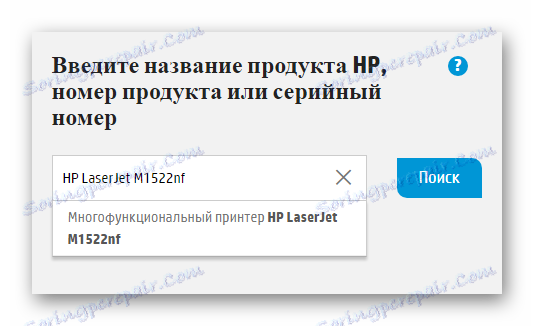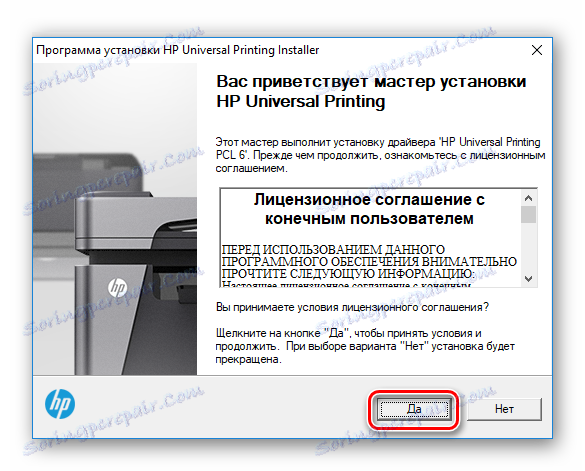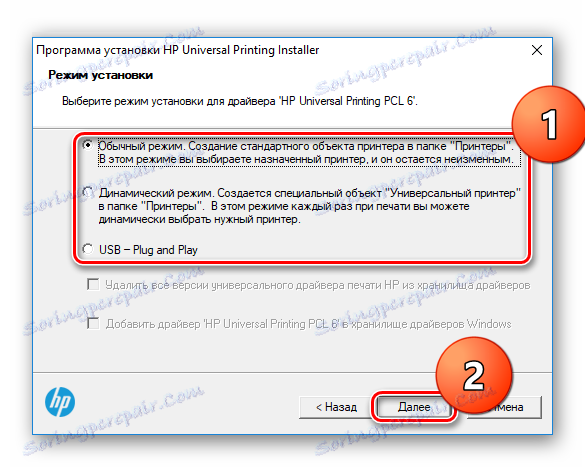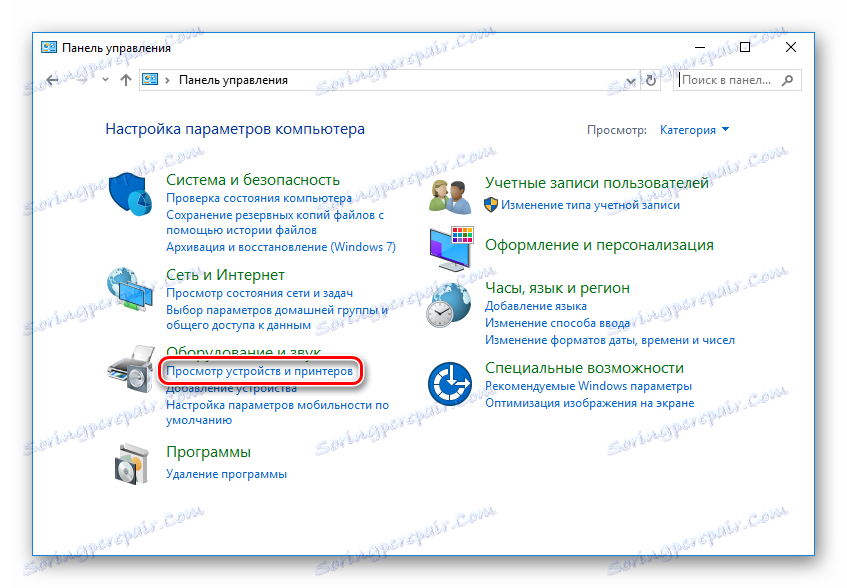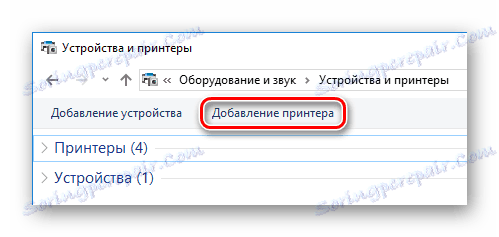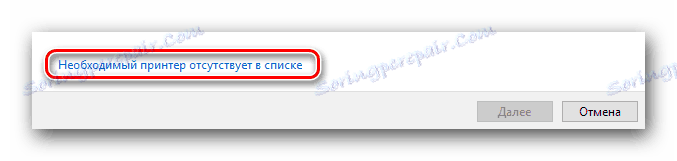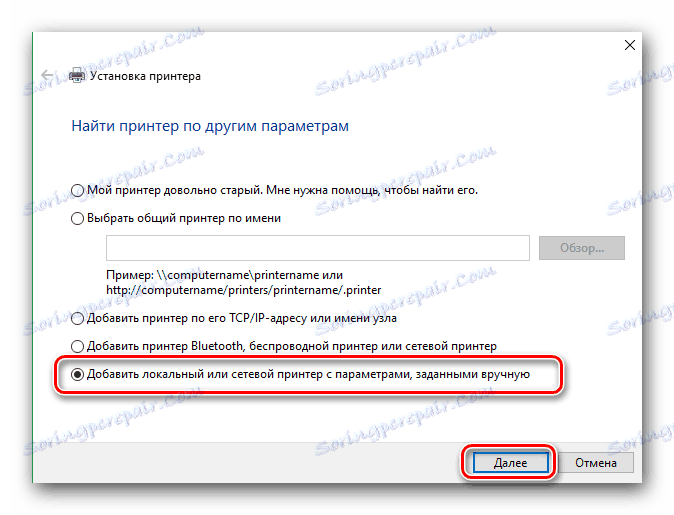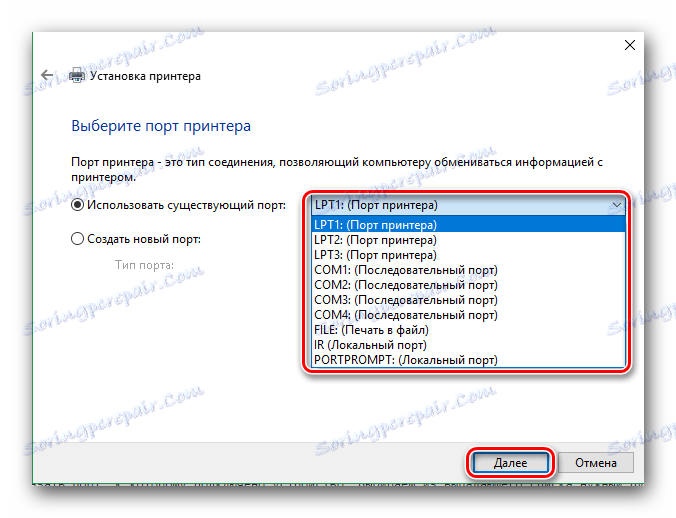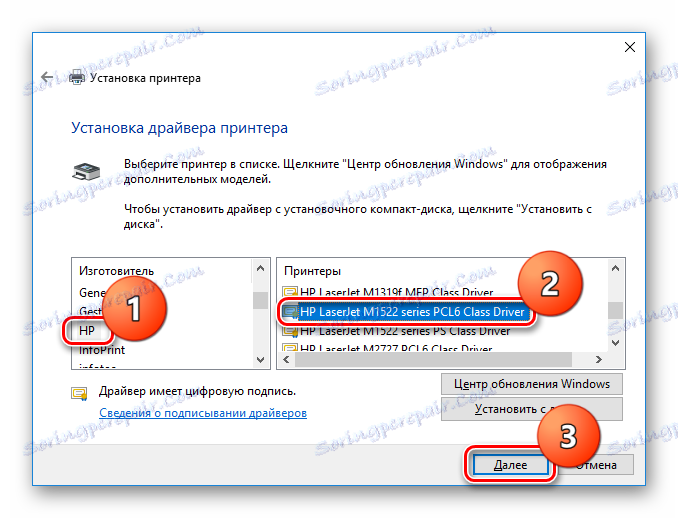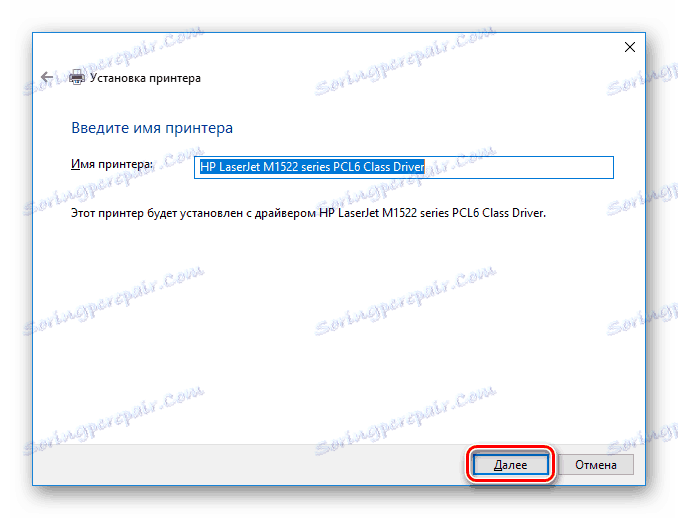Інсталюємо драйвера для HP LaserJet M1522nf
Щоб налаштувати обладнання на коректну і ефективну роботу, необхідно правильно підібрати і встановити для нього програмне забезпечення. Сьогодні ми розглянемо, як вибрати драйвера для принтера LaserJet M1522nf компанії Hewlett Packard.
зміст
Як завантажити драйвера для HP LaserJet M1522nf
Пошук ПО для принтера - завдання зовсім не складна, як може здатися на перший погляд. Ми детально розглянемо 4 способи, які допоможуть вам в цій справі.
Спосіб 1: Офіційний сайт
В першу чергу, за драйверами пристрою варто звернутися до офіційного ресурсу. Адже кожен виробник на своєму сайті забезпечує підтримку свого продукту і викладає у вільному доступі програмне забезпечення до нього.
- Почнемо з того, що перейдемо на офіційний ресурс Hewlett Packard .
- Потім на панелі, яка знаходиться в самому верху сторінки, знайдіть кнопку «Підтримка». Наведіть на неї курсором - розгорнеться меню, в якому необхідно натиснути на кнопку «Програми і драйвери».
![Сайт HP Програми і драйвери]()
- Тепер зазначимо, для якого пристрою нам потрібно програмне забезпечення. Введіть в поле пошуку назву принтера -
HP LaserJet M1522nfі натисніть на кнопку «Пошук».![HP Офіційний сайт Визначення пристрою]()
- Відкриється сторінка з результатами пошуку. Тут вам необхідно вказати версію своєї операційної системи (якщо вона не визначилася автоматично), після зможете вибирати собі софт. Зверніть увагу, що чим вище в списку знаходиться ПО, тим воно більш актуальною. Скачайте перший в списку універсальний драйвер друку, натиснувши на кнопку «Завантажити» навпроти необхідного пункту.
![HP Офіційний сайт Завантаження драйвера]()
- Розпочнеться завантаження файлу. Як тільки скачування інсталятора буде завершено, запустіть його за допомогою подвійного кліка. Після процесу розархівування ви побачите вітальне вікно, де можна буде ознайомитися з ліцензійною угодою. Натисніть «Так», щоб продовжити установку.
![HP Ухвалення ліцензійної угоди]()
- Далі вам запропонують вибрати режим установки: «Звичайний», «Динамічний» або ж USB. Різниця полягає в тому, що при динамічному режимі драйвер буде дійсний для будь-якого принтера HP (цей варіант краще використовувати при мережевому підключенні пристрою), при звичайному ж - тільки для одного, підключеного на даний момент до ПК. USB режим дозволяє встановлювати драйвера для кожного нового принтера HP, підключеного до комп'ютера через ЮСБ-порт. Для домашнього використання рекомендуємо використовувати стандартний варіант. Потім натисніть «Далі».
![HP Вибір режиму установки]()
Тепер залишилося лише дочекатися закінчення установки драйверів і можете користуватися принтером.
Спосіб 2: Спеціальний софт для пошуку драйверів
Ви, напевно, знаєте про існування програм, які можуть самостійно визначити підключений до комп'ютера обладнання та підібрати для них драйвера. Даний метод універсальний і з його допомогою скачати ПО можна не тільки для HP LaserJet M1522nf, але і для будь-якого іншого пристрою. Раніше на сайті ми публікували підбірку з кращих таких програм, щоб допомогти вам визначитися з вибором. Ознайомитися з нею ви можете, пройшовши за посиланням нижче:
Читайте також: Кращі програми для установки драйверів
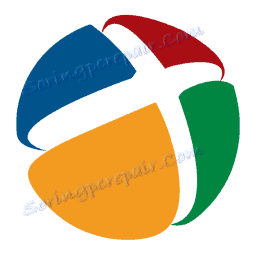
У свою чергу, ми рекомендуємо вам звернути увагу на абсолютно безкоштовну та в той же час дуже зручну програму подібного роду - DriverPack Solution . Це, безперечно, один з найпопулярніших продуктів, який має доступ до величезної бази драйверів для будь-якого пристрою. Також, якщо ви не хочете завантажувати драйверпаков на комп'ютер, то можете скористатися онлайн версією, яка нічим не поступається оффлайн. На нашому сайті ви можете знайти вичерпний матеріал по роботі з даною програмою:
урок: Як встановити драйвера на ноутбук за допомогою DriverPack Solution
Спосіб 3: Ідентифікатор обладнання
Кожен компонент системи має унікальний ідентифікаційним кодом, який також можна використовувати для пошуку програмного забезпечення. Дізнатися ID для HP LaserJet M1522nf дуже просто. У цьому вам допоможе «Диспетчер пристроїв» і «Властивості» обладнання. Також ви можете скористатися значеннями нижче, які ми підібрали для вас заздалегідь:
USBVID_03F0&PID_4C17&REV_0100&MI_03
USBVID_03F0&PID_4517&REV_0100&MI_03
Що робити з ними далі? Вкажіть одне з них на спеціальному ресурсі, де є можливість пошуку софта за ідентифікатором. Ваше завдання - вибрати актуальну версію для своєї операційної та інсталювати програмне забезпечення на комп'ютер. Ми не будемо детально зупинятися на цій темі, адже раніше на сайті вже був опублікований вичерпний матеріал про те, як шукати софт по ВД обладнання. Ознайомитися з ним ви можете по посиланню нижче:
урок: Пошук драйверів за ідентифікатором обладнання

Спосіб 4: Стандартні інструменти системи
І, нарешті, останній спосіб, який ви можете використовувати - установка драйверів за допомогою штатних засобів системи. Давайте розглянемо даний метод більш детально.
- Перейдіть в «Панель управління» будь-яким способом, який ви знаєте (можна просто використовувати Пошук).
- Потім знайдіть розділ «Обладнання і звук». Тут нас цікавить пункт «Перегляд пристроїв і принтерів», на який і потрібно натиснути.
![Панель управління Перегляд пристроїв і принтерів]()
- У вікні, яке відкриється, зверху ви побачите посилання «Додавання принтера». Натисніть на неї.
![Пристрої та принтери Додавання принтера]()
- Розпочнеться сканування системи, в ході якого будуть визначені всі підключені до комп'ютера пристрою. Це може зайняти деякий час. Як тільки в списку ви побачите свій принтер - HP LaserJet M1522nf, клацніть на нього мишею, а потім і на кнопку «Далі». Розпочнеться установка всього необхідного програмного забезпечення, по закінченню якої ви зможете використовувати пристрій. Але не завжди все так гладко. Бувають ситуації, коли ваш принтер ні виявлено. В такому випадку шукайте внизу вікна посилання «Необхідний принтер відсутній у списку» і натискайте на неї.
![Спеціальні настройки підключення принтера]()
- У наступному вікні виділіть пункт «Додати локальний принтер» і перейдіть до наступного вікна за допомогою все тієї ж кнопки «Далі».
![Додаємо локальний принтер]()
- Тепер в випадаючому меню виберіть порт, до якого, власне, підключено пристрій і знову натисніть «Далі».
![Вказуємо порт підключення принтера]()
- На цьому етапі необхідно вказати, для якого пристрою ми шукаємо драйвера. У лівій частині вікна вказуємо виробника - HP. У правій же відшукайте рядок HP LaserJet M1522 series PCL6 Class Driver і перейдіть до наступного вікна.
![Панель управління Вибір моделі принтера]()
- Нарешті, вам залишилося лише вписати ім'я принтера. Ви можете вказати будь-яке своє значення, а можете залишити все як є. В останній раз натисніть «Далі» і дочекайтеся закінчення установки драйверів.
![Панель управління Вказуємо ім'я принтера]()
Як бачите, підібрати і інсталювати програмне забезпечення для HP LaserJet M1522nf досить просто. Потрібно лише трохи терпіння і доступ в інтернет. У разі, якщо у вас виникнуть будь-які питання - напишіть їх у коментарях і ми обов'язково відповімо.